一、网络拒绝请求怎么办
网络拒绝请求,可以检查密码、重新启动路由器和设备、挪动路由器的距离、清除网络设置、更新驱动程序。
1、检查密码
确保您输入的wifi密码是正确的。有时候我们会输入错误的密码,这将导致连接请求被拒绝。请仔细检查密码是否正确,并确保区分大小写。
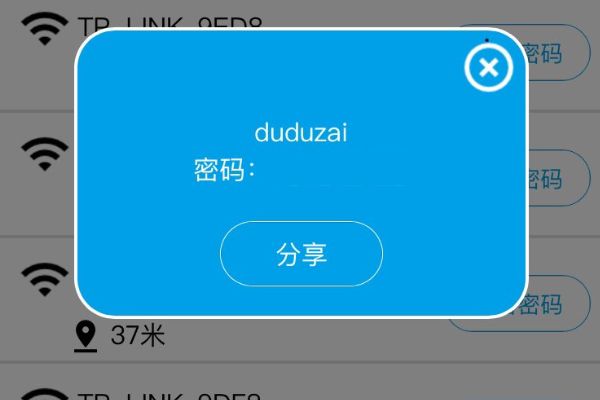
2、重新启动路由器和设备
有时候路由器或设备会出现临时问题,导致拒绝请求。尝试将路由器和设备都关机,然后再重新启动它们。等待一段时间后,再次尝试连接wifi网络。

3、挪动路由器的距离
wifi信号的强度会随着距离的增加而减弱。如果您离路由器过远,可能会导致连接请求被拒绝。尽量靠近路由器,或者尝试在更近的位置连接,看看问题是否得到解决。

4、清除网络设置
有时候设备上的网络设置会出现问题,导致连接失败。您可以尝试清除设备上的网络设置,然后重新配置wifi连接。在Windows系统中,可以通过控制面板的“网络和共享中心”或“网络设置”来进行操作。
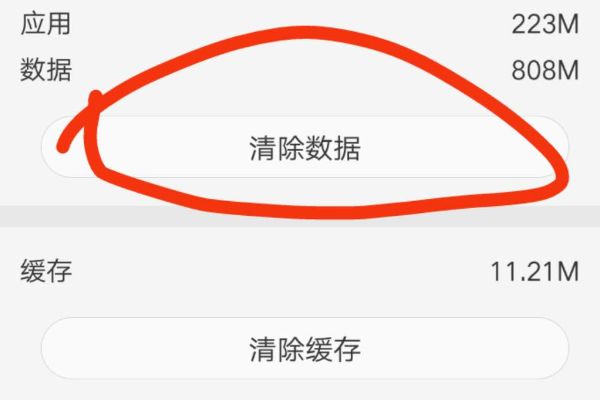
5、更新驱动程序
过时的网络驱动程序有时会导致wifi连接问题。您可以访问设备制造商的官方网站,下载并安装最新的驱动程序,以确保网络适配器正常工作。
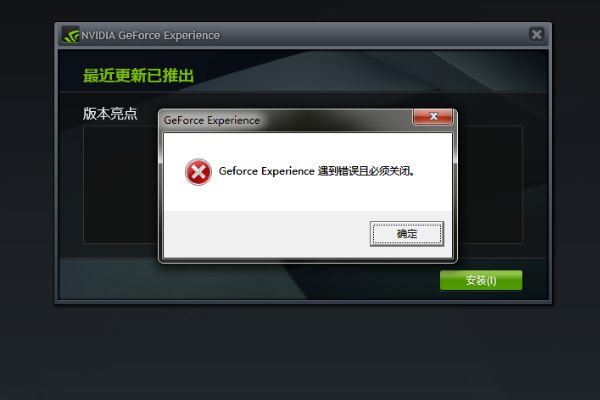
二、为什么无线网络显示拒绝接入
网络显示拒绝接入的原因可能有:设备达到最大接入量、路由器设置限制、MAC地址过滤、IP地址冲突、网络不稳定、设备被限制接入等。
1、设备达到最大接入量
在人流量较大的地方,如餐厅,当路由器已连接的设备达到最大数量时,新设备无法接入网络。这时可以尝试连接其他可用的网络。

2、路由器设置限制
可能是路由器主人设置了只有特定授权人才能接入网络。在这种情况下,需要联系路由器主人并获得授权才能连接网络。

3、MAC地址过滤
在家庭网络中,路由器可能开启了MAC地址过滤功能,只有在接入列表中的设备才能连接WLAN网络。需要更改路由器设置来添加设备的MAC地址。

4、IP地址冲突
如果存在IP地址冲突,可以尝试关闭手机的WiFi功能,等待几秒钟后再重新连接,以重新分配IP地址。
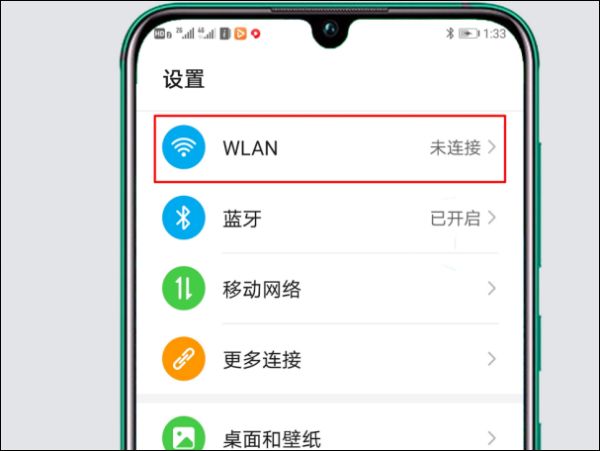
5、网络不稳定
长时间运行的路由器可能导致网络不稳定,可以尝试重新启动路由器,拔掉电源并等待片刻后再重新通电,然后使用手机WiFi连接。
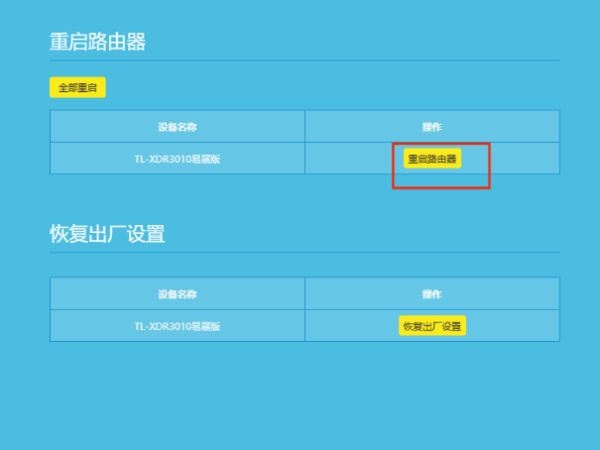
6、设备被限制接入
有可能是路由器或WiFi管理员将手机拥有者的设备列为黑名单,限制了接入权限。建议联系管理员,请求将设备从黑名单中移除。如果手机拥有者知道WiFi管理员密码,也可以尝试自行登录路由器设置页面,将设备恢复到允许接入列表中。
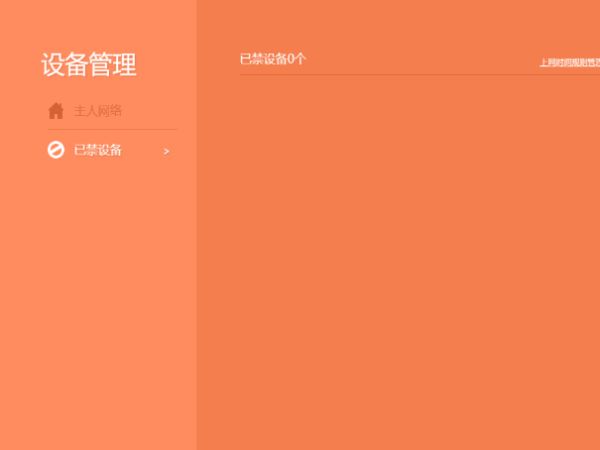
三、拒绝接入wifi如何处理
拒绝接入wifi的处理方法:重启路由器和设备、检查IP地址和DHCP设置、检查Wi-Fi密码和网络名称。
1、重启路由器和设备
有时候,路由器或设备的临时故障可能导致Wi-Fi拒绝请求。尝试通过重启路由器和设备来解决问题。首先关闭设备的Wi-Fi功能,然后将路由器拔下电源并等待几分钟后再插上电源,最后重新打开设备的Wi-Fi功能并尝试连接。

2、检查IP地址和DHCP设置
Wi-Fi连接问题可能与IP地址分配和DHCP设置相关。尝试手动设置IP地址或者重新配置DHCP设置。
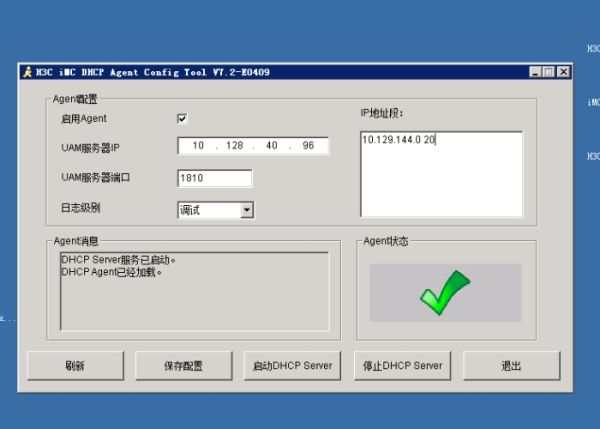
3、检查Wi-Fi密码和网络名称
当Wi-Fi拒绝请求时,首先确保输入的Wi-Fi密码和网络名称正确。检查密码是否包含拼写错误或者大小写错误,并确保网络名称与所需网络相符。
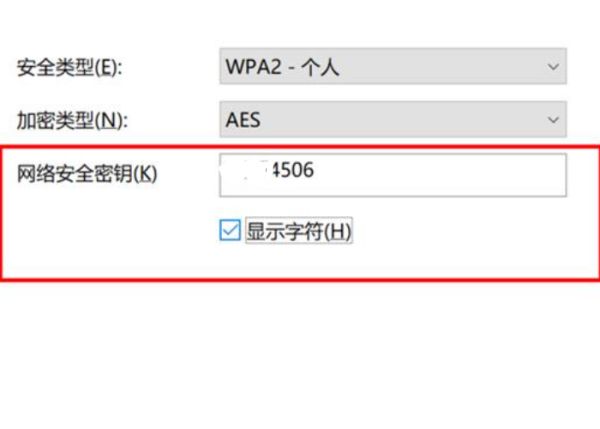
WiFi的特点
1、具有高移动性:通信范围不受环境条件的限制,拓宽了网络的传输范围。
2、安全性能强:无线局域网采取网络隔离及网络认证措施;无线局域网设置有严密的用户口令及认证措施,防止非法用户入侵;无线局域网设置附加的第三方数据加密方案,即使信号被盗听也难以理解其中的内容。对于有线局域网中的诸多安全问题,在无线局域网中基本上可以避免。
3、扩展能力强:在已有无线网络的基础上,只需通过增加 AP(无线接入点)及相应的软件设置即可对现有网络进行有效扩展。无线网络的易扩展性是有线网络所不能比拟的。